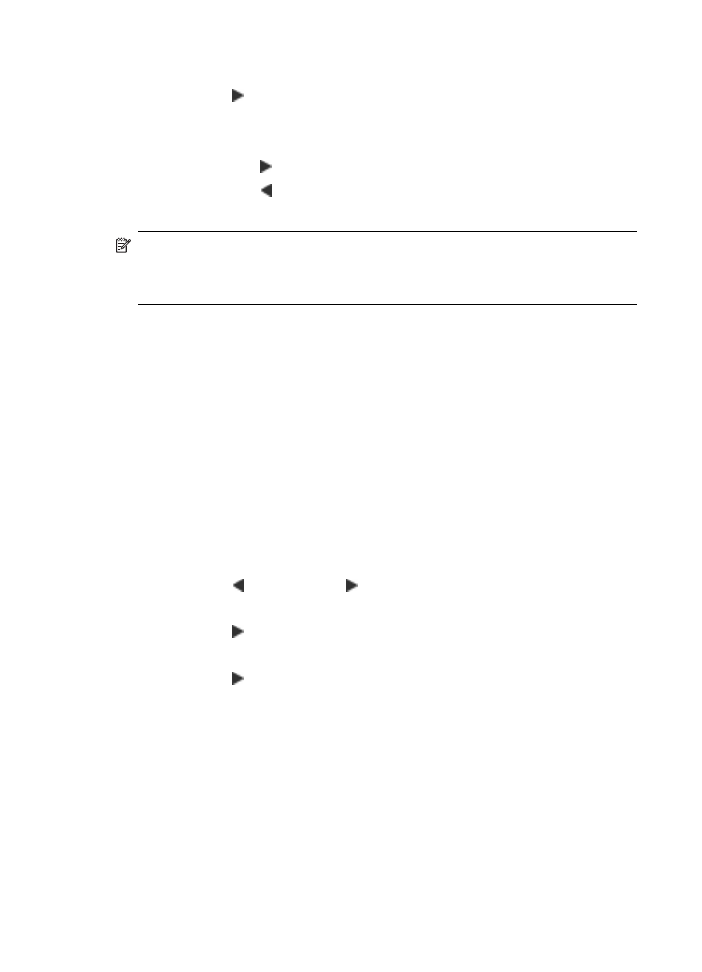
ปรับสวนที่ไมคมชัดของสําเนาใหดีขึ้น
คุณสามารถใชคุณสมบัติ Enhancements (การเพิ่มคุณภาพ) เพื่อปรับ
คุณภาพเอกสารขอความดวยการทําใหขอบขอความที่เปนสีดําใหคมชัดขึ้น หรือ
ปรับภาพถายดวยการเพิ่มสีออนที่อาจกลายเปนสีขาวใหคมชัดขึ้นได
การเพิ่มคุณภาพ Mixed (ผสม) เปนตัวเลือกดีฟอลต ใชการเพิ่มคุณภาพ
Mixed (
ผสม) เพื่อทําใหขอบตัวหนังสือของตนฉบับสวนใหญคมชัดขึ้น
การทําสําเนาเอกสารที่ไมชัดจากแผงควบคุมของเครื่อง
1.
ตองแนใจวาคุณมีกระดาษอยูในถาดปอนกระดาษหลัก
2.
วางตนฉบับคว่ําหนาลงบนกระจกสแกนเนอร
3.
กด ลูกศรซาย หรือ ลูกศรขวา เพื่อเลือก Fax B&W (โทรสารขาวดํา)
หรือ Color fax (โทรสารสี) และกด OK (ตกลง)
4.
กด ลูกศรขวา จนกวา Enhancements (การเพิ่มคุณภาพ) จะปรากฏ
แลวจึงเลือก OK (ตกลง)
5.
กด ลูกศรขวา จนกระทั่งการตั้งคา Text (ขอความ) ปรากฏ และกด OK
(
ตกลง)
6.
กด Start (เริ่ม)
หากสิ่งใดตอไปนี้เกิดขึ้น ใหปดการปรับ Text (ขอความ) โดยการเลือก
Photo (
ภาพถาย) หรือ None (ไมมี):
•
มีจุดสีกระจายรอบขอความบางสวนในสําเนาของคุณ
•
ตัวพิมพสีดําขนาดใหญมีจุดดาง (ไมเรียบ)
บท
4
50
Copy (ทําสําเนา)
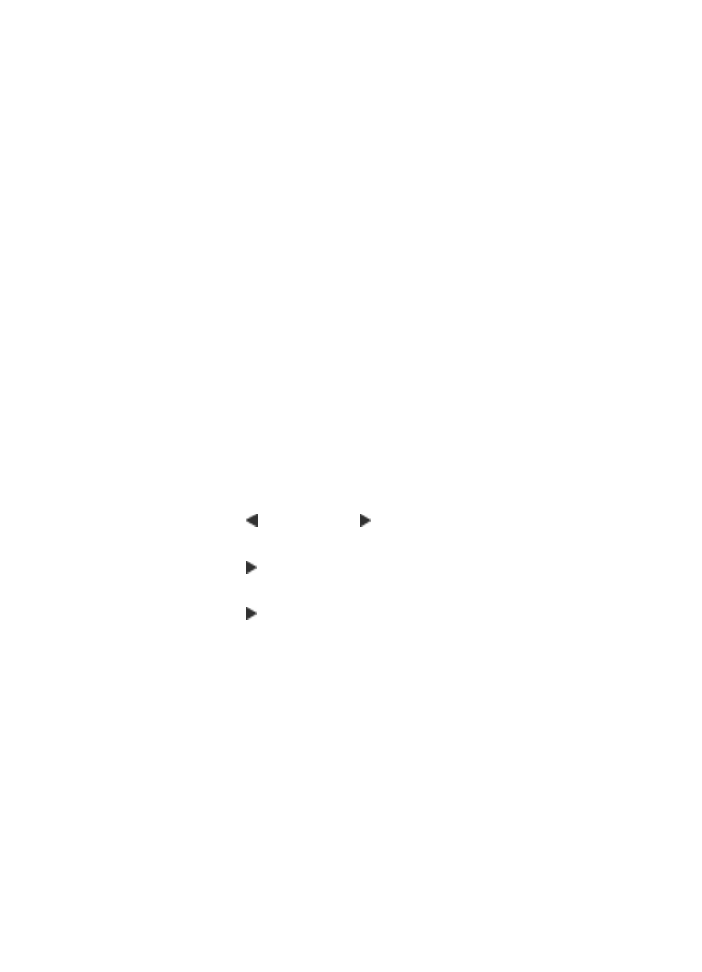
•
วัตถุหรือเสนที่เปนสีซึ่งมีลักษณะบางมีสวนที่เปนสีดําปรากฏขึ้น
•
มีเม็ดตามแนวนอนหรือแถบขาวปรากฏขึ้นในแผนสําเนาบริเวณสีเทาออน
ไปจนถึงสีเทากลาง